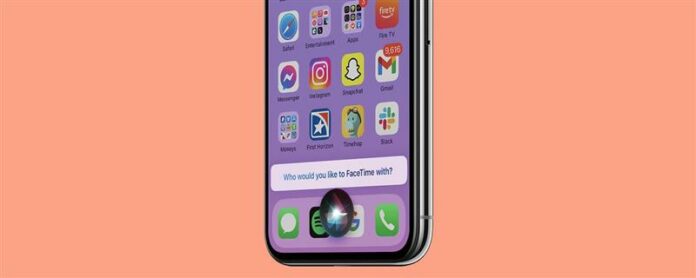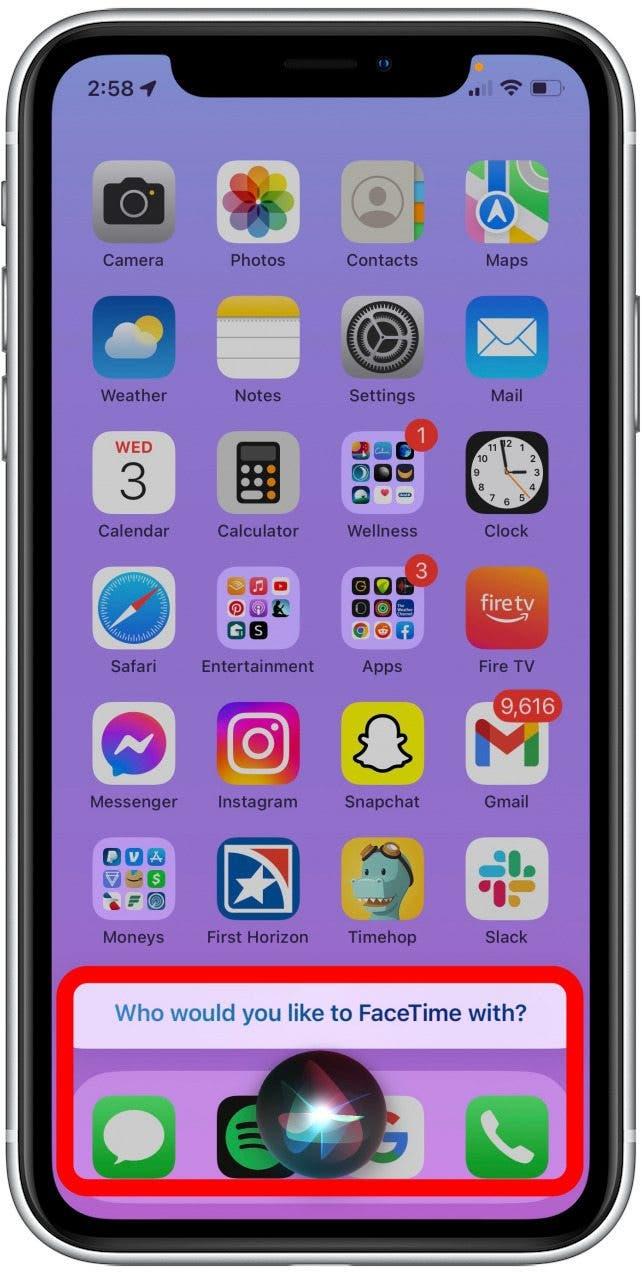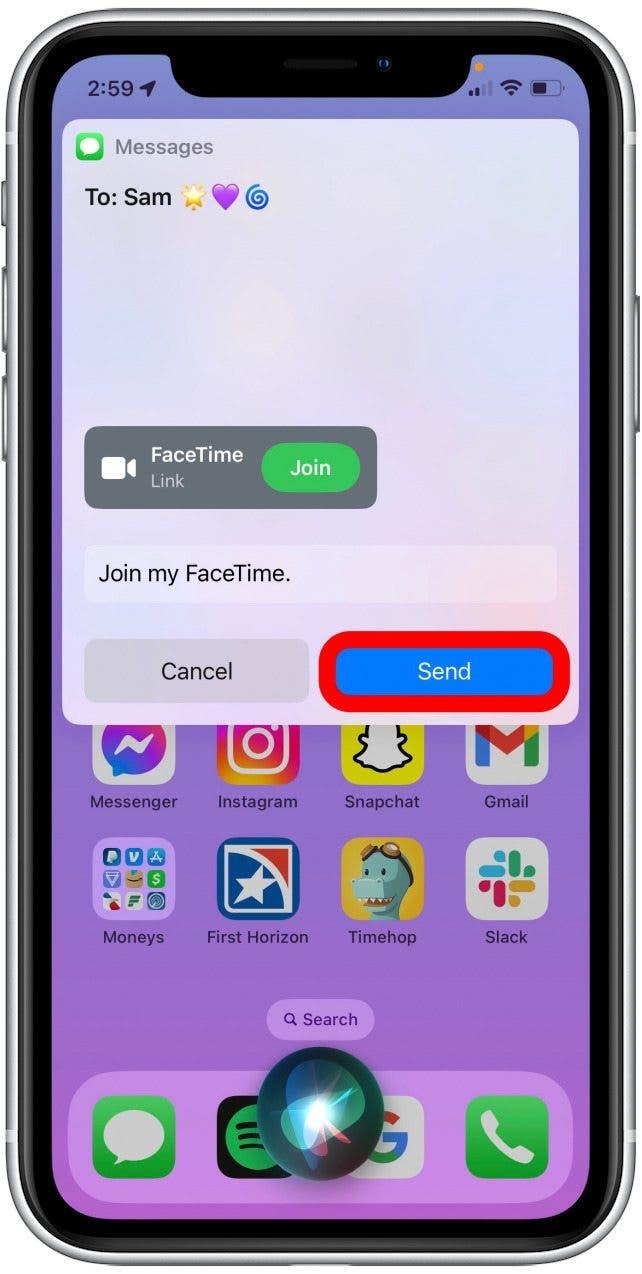Vous voulez savoir comment démarrer un appel Siri FaceTime? Ce n’est pas un secret que vous pouvez utiliser Siri pour faire des choses comme contrôler votre musique ou lancer des applications. Et la plupart des gens connaissent l’utilisation de Siri pour passer un appel vocal, mais vous pouvez également utiliser Siri pour passer un appel FaceTime. Ma mère en est une grande fan alors qu’elle continue d’apprendre les meilleures façons d’utiliser son iPhone; Utiliser Siri pour me FaceTime est son commentaire préféré. Voici comment utiliser Siri pour passer des appels FaceTime.
lié: Comment rendre Siri fou et 30 autres choses drôles à demander à Siri (2022)
Comment démarrer un appel Siri FaceTime sur l’iPhone
Saviez-vous que vous pouvez utiliser votre Apple Watch pour un FaceTime audio uniquement Appelez ! Pour obtenir plus de bons conseils, comme comment démarrer un appel de groupe FaceTime ou que faire si FaceTime continue d’échouer , inscrivez-vous pour notre Free Tip of the Day Newsletter.
- Dites: « Hey Siri, FaceTime [nom de Contact] », « Si vous HEY Siri a activé < / a>.
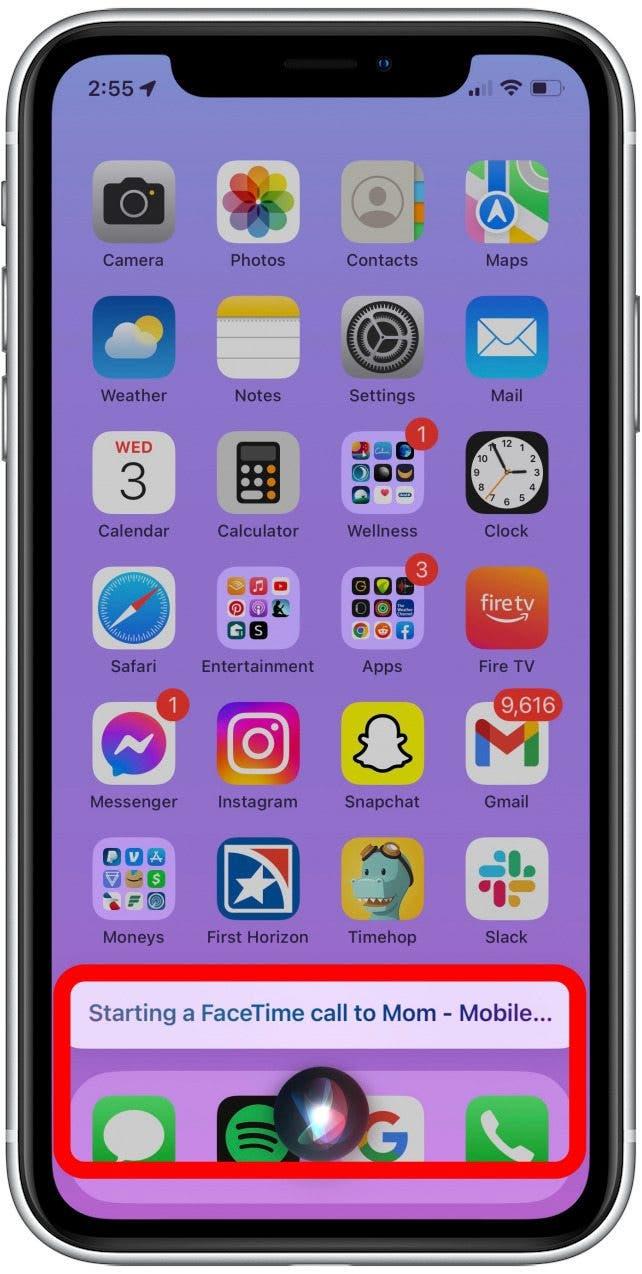
- Vous pouvez également maintenir le bouton latéral , ou le bouton Home si vous n’avez pas de bouton latéral, puis dites «FaceTime», suivi du nom du Contact que vous souhaitez appeler.

- Vous pouvez également avoir Siri passer un appel FaceTime à une utilisation Android via un lien. Appuyez sur Envoyer pour les inviter à un appel FaceTime.

Votre appel FaceTime commencera automatiquement. Vous ne voulez pas montrer votre visage? Siri peut également lancer des appels audio FaceTime. Dites simplement « FaceTime Audio » et le nom de votre contact et Siri s’occupera du reste.